Einleitung
Der Zugriff auf die Zwischenablage ist entscheidend für effizientes Multitasking und Datenmanagement auf einem Chromebook. Egal, ob Sie Text, Bilder oder Links kopieren, das Wissen, wie Sie die kopierten Informationen abrufen können, spart Zeit und steigert Ihre Produktivität. Diese umfassende Anleitung führt Sie durch verschiedene Methoden, um Ihre Zwischenablage auf einem Chromebook effektiv zu nutzen und zu verwalten. Am Ende werden Sie mit Tastenkombinationen, dem integrierten Zwischenablage-Manager, dem Zugriff auf den Verlauf der Zwischenablage und dem Beheben häufiger Probleme vertraut sein.

Verstehen der Chromebook-Zwischenablage
Die Zwischenablage auf einem Chromebook funktioniert als temporärer Speicherbereich für Daten, die Sie kopiert oder ausgeschnitten haben. Dazu gehören Text, Bilder, Dateien und andere Datentypen. Die Zwischenablage ermöglicht es, Informationen nahtlos innerhalb von Dokumenten oder zwischen verschiedenen Anwendungen zu übertragen.
Wenn Sie ‘Strg + C’ drücken, um zu kopieren, oder ‘Strg + X’, um auszuschneiden, werden die kopierten oder ausgeschnittenen Daten in der Zwischenablage gespeichert. Wenn Sie anschließend ‘Strg + V’ drücken, um die Daten einzufügen, fügt die Zwischenablage die Daten an der neuen Position ein. Das Verständnis dieser grundlegenden Operationen bildet die Grundlage für das Beherrschen fortgeschrittenerer Zwischenablage-Funktionen.
Zugriff auf die Zwischenablage über Tastenkombinationen
Tastenkombinationen sind eine schnelle und effiziente Möglichkeit, auf die Zwischenablage Ihres Chromebooks zuzugreifen. Wenn Sie nur einige wesentliche Tastenkombinationen kennen, können Sie Ihre Abhängigkeit von der Maus verringern und Ihren Workflow beschleunigen.
- Kopieren: Drücken Sie ‘Strg + C’, um den ausgewählten Text oder die ausgewählten Elemente in die Zwischenablage zu kopieren.
- Ausschneiden: Verwenden Sie ‘Strg + X’, um den ausgewählten Text oder die ausgewählten Elemente in die Zwischenablage zu verschieben.
- Einfügen: Drücken Sie ‘Strg + V’, um die Inhalte der Zwischenablage an der gewünschten Stelle einzufügen.
Diese Shortcuts sind grundlegend, aber es gibt zusätzliche Tastenkombinationen speziell für den Zwischenablage-Manager auf einem Chromebook:
- Zwischenablage-Manager: Drücken Sie ‘Suche (oder Launcher) + V’, um den Zwischenablage-Verlauf zu öffnen.
- Durch den Zwischenablage-Verlauf blättern: Verwenden Sie die Pfeiltasten, um durch den Verlauf zu blättern und das Element auszuwählen, das Sie einfügen möchten.

Verwendung des integrierten Zwischenablage-Managers
Chromebooks verfügen über einen integrierten Zwischenablage-Manager namens „Zwischenablage-Verlauf“, der bis zu fünf kopierte Elemente speichern kann. Mit dieser Funktion können Sie über das zuletzt kopierte Element hinausgehen und auf einen kleinen Verlauf Ihrer kopierten Inhalte zugreifen.
So aktivieren Sie den Zwischenablage-Verlauf
Um den Zwischenablage-Manager zu verwenden, stellen Sie sicher, dass die Zwischenablage-Verlaufsfunktion Ihres Chromebooks aktiviert ist. Gehen Sie folgendermaßen vor:
- Öffnen Sie Chrome und geben Sie
chrome://flagsin die Adressleiste ein. - Geben Sie in die Suchleiste „Clipboard“ ein.
- Aktivieren Sie die Flagge „Enable Multi-Paste Clipboard“.
- Starten Sie Ihr Chromebook neu.
Zugriff auf den Zwischenablage-Manager
Einmal aktiviert, können Sie den Zwischenablage-Manager aufrufen, indem Sie ‘Suche (Launcher) + V’ drücken. Dies zeigt eine Liste der zuletzt kopierten Elemente an, aus der Sie ein Element anklicken können, um es einzufügen.
Der Zwischenablage-Manager ist besonders nützlich für Aufgaben, die das Wechseln zwischen mehreren Elementen erfordern, und ist somit ein ausgezeichnetes Werkzeug für Studenten, Berufstätige und Gelegenheitsnutzer.
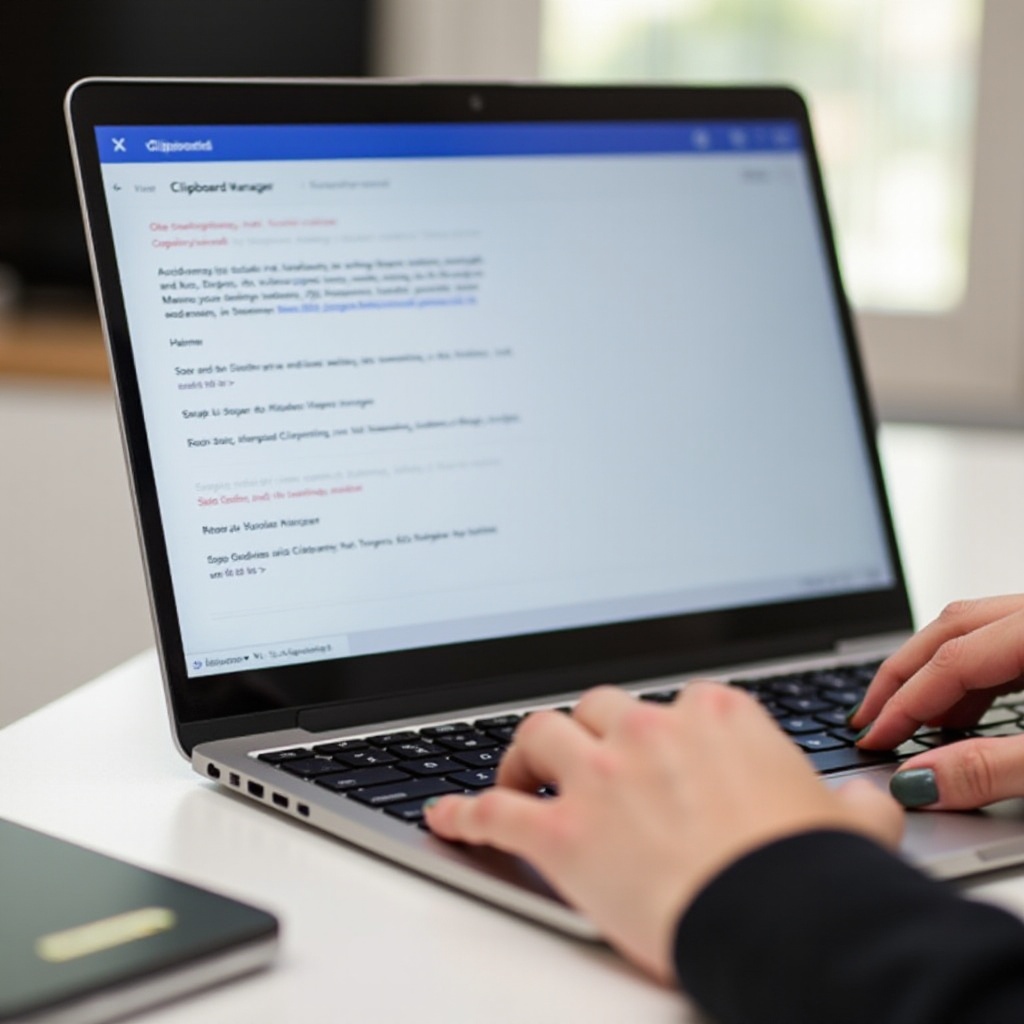
Aufrufen des Zwischenablage-Verlaufs
Der Zwischenablage-Verlauf auf einem Chromebook ermöglicht es Ihnen, zuvor kopierte Elemente anzuzeigen und erneut zu verwenden, wodurch Ihre Kopier- und Einfügekapazitäten erweitert werden. Hier ist eine Schritt-für-Schritt-Anleitung zum Aufrufen Ihres Zwischenablage-Verlaufs:
- Zwischenablage-Verlauf öffnen: Drücken Sie ‘Suche (Launcher) + V’. Dies öffnet eine Liste der letzten fünf kopierten Elemente.
- Navigieren und Auswählen: Verwenden Sie die Pfeiltasten, um durch die Liste zu navigieren. Alternativ können Sie mit der Maus auf das gewünschte Element klicken.
- Ein Element einfügen: Sobald ausgewählt, klicken Sie entweder auf das Element oder drücken Sie ‘Enter’, um es in Ihr aktuelles Dokument oder Feld einzufügen.
Diese robuste Funktion reduziert die Notwendigkeit, dasselbe Element mehrfach zu kopieren, und ermöglicht es Ihnen, kürzlich kopierte Inhalte bequem erneut zu verwenden.
Behebung häufiger Zwischenablage-Probleme
Zwischenablage-Probleme können manchmal die Produktivität auf einem Chromebook beeinträchtigen. Hier sind häufig auftretende Probleme und Lösungen:
- Zwischenablage funktioniert nicht:
-
Lösung: Starten Sie Ihr Chromebook neu. Dies kann viele kleinere Softwareprobleme lösen. Wenn das Problem weiterhin besteht, suchen Sie nach Chrome OS-Updates und installieren Sie diese.
-
Zwischenablage-Verlauf wird nicht angezeigt:
-
Lösung: Stellen Sie sicher, dass die Zwischenablage-Verlaufsfunktion in
chrome://flagsaktiviert ist. Wenn die Funktion aktiviert und weiterhin nicht funktioniert, versuchen Sie, sie zu deaktivieren und erneut zu aktivieren, und starten Sie dann Ihr Gerät neu. -
Inkonsistente Zwischenablage-Leistung:
-
Lösung: Deaktivieren Sie alle Erweiterungen, die möglicherweise die Zwischenablage-Vorgänge stören. Einige Erweiterungen können mit Zwischenablage-Funktionen in Konflikt stehen.
-
Zwischenablage-Manager nicht zugänglich:
- Lösung: Überprüfen Sie, ob Sie die richtigen Tastenkombinationen ‘Suche (Launcher) + V’ drücken. Wenn es immer noch nicht funktioniert, überprüfen Sie, ob App-Shortcuts vorhanden sind, die diesen Befehl überschreiben könnten.
Fazit
Der Zugriff auf und die Verwaltung Ihrer Zwischenablage auf einem Chromebook ist unkompliziert, sobald Sie die wesentlichen Techniken und Tools beherrschen. Tastenkombinationen bieten schnellen Zugriff auf Kopier-, Ausschneide- und Einfügefunktionen, während der integrierte Zwischenablage-Manager und Verlaufsfunktionen zusätzliche Ebenen des Komforts bei der Handhabung mehrerer Elemente bieten. Mit diesem Wissen sind Sie bestens gerüstet, um Ihre Effizienz und Produktivität auf einem Chromebook zu steigern.
Häufig gestellte Fragen
Wie kann ich meinen Zwischenablagenverlauf auf dem Chromebook löschen?
Um Ihren Zwischenablagenverlauf zu löschen, drücken Sie ‘Suche (Launcher) + V’, um den Zwischenablagen-Manager zu öffnen. Klicken Sie dort auf die Option ‘Alle löschen’, um alle Elemente aus Ihrem Zwischenablagenverlauf zu entfernen.
Kann ich meinen Zwischenablagenverlauf ohne Aktivierung des Zwischenablagen-Managers aufrufen?
Nein, um auf den Zwischenablagenverlauf zugreifen zu können, muss der Zwischenablagen-Manager über `chrome://flags` aktiviert werden. Ohne Aktivierung dieser Funktion können Sie nur auf das zuletzt kopierte Element zugreifen.
Was soll ich tun, wenn meine Zwischenablage nicht mehr funktioniert?
Wenn Ihre Zwischenablage nicht mehr funktioniert, starten Sie Ihr Chromebook neu und prüfen Sie auf Systemupdates. Wenn das Problem weiterhin besteht, deaktivieren Sie alle störenden Erweiterungen und denken Sie daran, die Zwischenablagenverlauf-Funktion in `chrome://flags` zu aktivieren, falls sie deaktiviert ist.